Error de transporte (VMDB) -14 aparece en VMware Estación de trabajo al iniciar una máquina virtual. El error se debe a varios motivos, como un controlador incorrecto, otra herramienta de virtualización ejecutándose en segundo plano y la falta de recursos. En este artículo, discutiremos este tema y veremos qué se puede hacer si el La conexión de la tubería se ha roto en VMware.

¿Qué es el error de transporte (VMDB)?
El error de transporte de VMDB se produce cuando hay problemas con el disco de máquina virtual de VMWare. El archivo VMDB almacena información relacionada con la configuración de su VM. Una de las razones de lo mismo es un archivo VMDB dañado. Sin embargo, el error más común para el mismo es un error o falla en el software VMWare. Si el motivo del problema es el primero, hay algunas decisiones difíciles que debemos tomar. Si recibe el mensaje de error debido a un error, se puede resolver sin eliminar la máquina virtual.
Solucionar el error de transporte (VMDB) -14: la conexión de la tubería se ha roto
Si ve el error de transporte (VMDB) -14 en la estación de trabajo VMWare y la conexión de la tubería se interrumpió, siga los pasos que se mencionan a continuación para resolver el problema.
- Resolver error de versión no coincidente
- Deshabilitar Hyper-V
- Realice una copia de seguridad y elimine la máquina virtual
- Vuelva a instalar la estación de trabajo o el reproductor de VMWare
Hablemos de ellos en detalle.
1] Resolver error de versión no coincidente
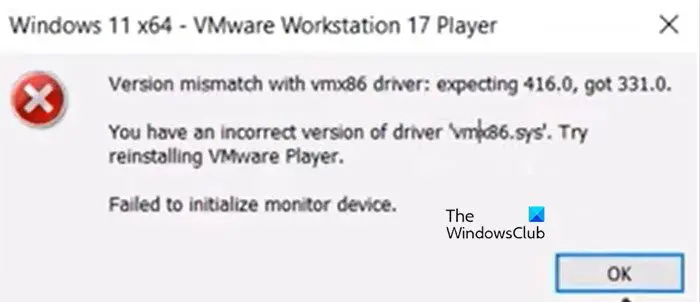
La conexión de la tubería se rompe cuando no coincide con el controlador vmx86. Al iniciar la máquina virtual, aparece el siguiente mensaje de error y solo después de hacer clic en el botón Aceptar, las víctimas ven “ La conexión de la tubería se ha roto”.
La versión no coincide con el controlador vmx86.
Tiene una versión incorrecta del controlador 'vmx86.sys'. Intente reinstalar VMWare Player.
Si viaja en el mismo barco, siga los pasos que se mencionan a continuación para resolver el problema.
- Abierto Servicios solicitud.
- Busque los siguientes servicios de VMWare, hágalos automáticos y luego reinícielos (haga clic en Detener > Iniciar). Esto se puede hacer haciendo clic derecho en el servicio, seleccionando Propiedades y cambiando el Tipo de inicio a Automático.
- Servicio de autorización de VMware
- Servicio DHCP de VMware
- Servicio NAT de VMware
- Servicio de arbitraje USB de VMWare
- Si los servicios ya se están ejecutando, asegúrese de reiniciarlos.
- Después de configurar los servicios necesarios, actualicemos VMWare Workstation. Para hacer lo mismo, abra la aplicación, vaya a Reproductores > Ayuda > Actualización de software > Buscar actualizaciones > Descargar e instalar.
- Ahora, reinicie VMWare. Asegúrese de cerrar todas las instancias de VMWare Workstation, puede abrir el Administrador de tareas y finalizar todas las tareas relacionadas.
Finalmente, abra VMWare y verifique si el problema está resuelto.
2] Deshabilitar Hyper-V
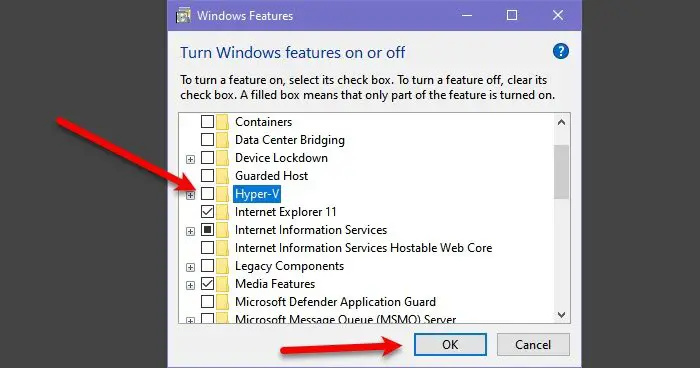
Hyper-V es una tecnología de Microsoft Hypervisor que permite a los usuarios crear máquinas virtuales en el propio Hyper-V Manager de Microsoft. Si la característica se deja habilitada, entrará en conflicto con los servicios de VMWare y causará problemas. En este caso, podemos deshabilitar la función desde el Panel de control y dejar que los servicios de VMWare florezcan. Para hacer lo mismo, siga los pasos que se indican a continuación.
dism comandos de windows 7
- Abierto Panel de control desde el menú Inicio.
- Cambiar el Vista por a Iconos grandes.
- Luego haga clic en Programas y características.
- Ahora haga clic en Activar o desactivar las características de windows.
- Buscar Hiper-V y desmarque la casilla asociada a él.
Después de deshabilitar Hyper-V, verifique si el problema se resolvió.
Leer: VMware Workstation y Device/Credential Guard no son compatibles
3] Realice una copia de seguridad y elimine la VM
Si aún recibe el mensaje de error, realice una copia de seguridad y elimine la máquina virtual porque los errores de VMDB ocurren cuando la máquina está dañada. Por lo tanto, continúe y realice una copia de seguridad de la máquina virtual, elimínela, cree una nueva, restaure todas las copias de seguridad y verifique si el problema persiste.
4] Reinstalar VMWare Workstation o Player
Si nada funcionó, su último recurso es reinstalar la aplicación VMWare Workstation instalada en su computadora. Es posible que la copia de la aplicación instalada en su computadora esté dañada. Es por ello que desinstalaremos la aplicación y la reinstalaremos. Siga las instrucciones que se dan a continuación para desinstalar VMWare Workstation de su computadora.
- Abierto Ajustes.
- Ir a Aplicaciones > Aplicaciones instaladas o Aplicaciones y características.
- Busque la estación de trabajo VMWare.
- ventanas 11: Haga clic en los tres puntos y seleccione Desinstalar.
- ventanas 10: Seleccione la aplicación y haga clic en Desinstalar.
- Haga clic en Desinstalar para confirmar su acción.
Una vez que haya eliminado VMWare, vaya a vmware.com y descargue una copia nueva del mismo. Después de descargar la aplicación, vaya a la carpeta Descargar, inicie el instalador y siga las instrucciones en pantalla para completar el proceso de instalación.
Con suerte, podrá resolver el problema utilizando las soluciones mencionadas en este artículo.
¿Cómo arreglar la conexión de la tubería se ha roto?
La conexión de tubería se interrumpirá en VMWare si hay alguna falla en la estación de trabajo de VMWare. Si recibe este error, lo primero que debe hacer es reiniciar la aplicación, cerrarla por completo y luego iniciarla nuevamente. Si eso no funciona, siga los pasos mencionados en este artículo para resolver el problema.
Lea también: VMware no admite el monitor de nivel de usuario de este host.















